win11 恢复删除文件 win11恢复已删除文件的备份方法
在日常使用电脑的过程中,我们难免会遇到误删文件的情况,而近期推出的Windows 11操作系统提供了一种方便快捷的方法来恢复已删除的文件。通过win11恢复已删除文件的备份方法,我们可以轻松找回误删的重要文档、照片或视频等。这项功能不仅为我们解决了误删文件带来的困扰,还大大提高了数据恢复的效率。接下来我们将详细介绍win11恢复已删除文件的备份方法,让我们不再为误删而担忧。
回收站是 Windows 的一项功能,可让您在文件被删除后恢复文件。除非另有说明,否则它会保存用户选择丢弃的数据。因此,删除的用户文件经常可以从 bin 功能中恢复。
当文件被完全破坏时,对文件的所有引用都将被删除,并且它先前占用的硬盘空间因此被释放。
幸运的是,被永久删除的文件仍然可以恢复。然而,满足这一要求有一个限制。
继续阅读以了解用于恢复意外和永久删除文件的各种方法。
被删除的文件去哪了?当计算机删除文件或清空回收站时,它会从硬盘驱动器中删除其引用。因此,如果文件的标题或引用被删除,计算机将无法再看到该文件。
文件占用的空间不再为它指定,任何新文件都可以存储在那里。
由于该文件理论上存在,因此可以通过使用数据恢复软件重新创建文件头来恢复它,让计算机再次看到它。请注意,此软件仅在删除的文件未被其他文件或数据覆盖时才有效。
计算机在删除文件引用方面比在命令硬盘驱动器用新数据替换文件方面更有效。
只有执行低级格式化或使用其他软件将所有已删除的文件用nought或其他废话覆盖,您才能确定将来不会检索数据。
如何在 Windows 11 中恢复已删除的文件? 1.从回收站中检索文件双击桌面上的回收站图标。
通过左键单击选择要恢复的文件。
右键单击任何选定的文件,然后选择“还原”选项。或者,将所选文件拖放到您选择的位置。
请记住,回收站只能用于恢复意外删除的文件。
2.使用撤消删除访问您的照片所在的文件夹,然后按Ctrl+ Z,或者右键单击文件夹中的任意位置并选择撤消删除选项。
撤消工具的主要缺点是,当您重新启动计算机时,您以前的所有活动都会被删除。此外,由于您一次只能撤消一项操作,因此很难取消删除很久以前删除的 Windows 11 文件。
3.使用文件历史记录功能按Windows+S键打开搜索栏并输入控制面板。接下来,单击最相关的结果。
导航到系统和安全。
单击文件历史记录,然后从左侧边栏中选择恢复个人文件。
及时返回,直到找到包含要恢复的文件的备份副本,然后选择它们,然后单击中间底部的绿色恢复按钮。
4.使用数据恢复软件诸如 Stellar Data Recovery 之类的自动数据恢复软件可以高精度地识别和检索丢失的数据。
在您的 Windows 11 PC 上安装并启动该应用程序。
在主窗口中,选择要恢复的文件类型,然后单击Next。
选择已删除文件所在的位置,然后单击Scan。
扫描完成后,您将获得找到的所有文件的列表。选择您要恢复的内容,然后单击恢复。
选择要保存检索到的文件的位置,然后等待该过程完成。
以上是win11 恢复删除文件的全部内容,如果有任何疑问,请参考小编的步骤进行操作,希望对大家有所帮助。
win11 恢复删除文件 win11恢复已删除文件的备份方法相关教程
-
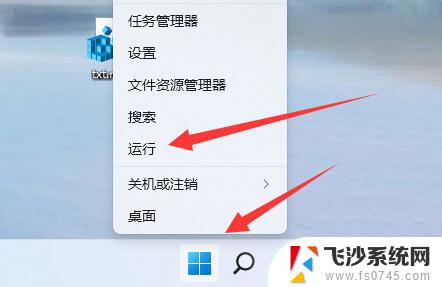 win11删除恢复分区删掉方法 win11磁盘恢复分区删除教程
win11删除恢复分区删掉方法 win11磁盘恢复分区删除教程2024-12-20
-
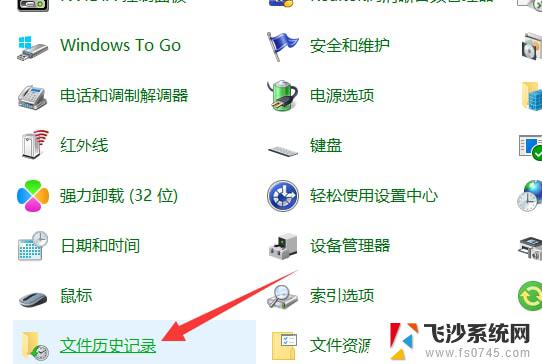 win11系统文件删除不了 win11系统备份文件删除方法
win11系统文件删除不了 win11系统备份文件删除方法2025-01-13
-
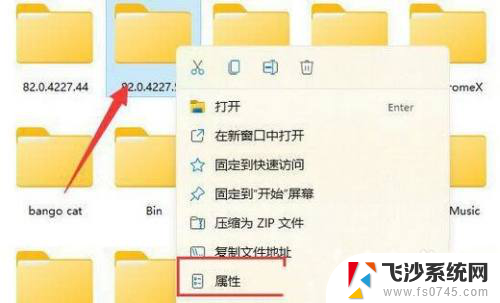 win11没有权限删除文件 Win11文件删除权限问题解决方法
win11没有权限删除文件 Win11文件删除权限问题解决方法2024-11-12
-
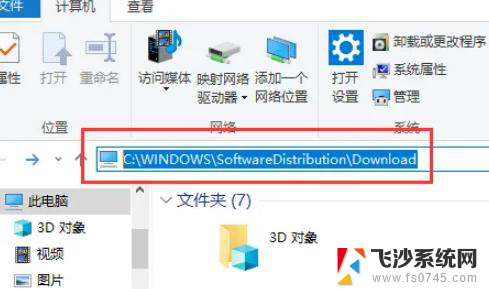 win11自带删除文件 笔记本文件删除方法
win11自带删除文件 笔记本文件删除方法2024-10-21
- win11的更新文件怎么删除 如何删除win11系统更新文件
- win11删除文件询问 笔记本文件删除方法
- win11文件夹删不掉怎么办 win11无法删除文件夹怎么办
- win11无法删除u盘东西 Win11 U盘文件无法删除怎么办
- win11删除文件使用记录 如何删除最近打开的文档
- win11怎么删除此电脑 文件夹 Win11桌面文件夹无法删除怎么办
- win11 如何显示实时网速 笔记本显示网速的方法
- win11触摸板关闭了 用着会自己打开 外星人笔记本触摸板关闭步骤
- 如何调整笔记本win11系统显示 Windows11如何设置显示模式
- win11电脑性能里面的 Win11性能模式设置方法
- win11改开始左边 Win11怎么把任务栏开始按钮移到左边
- win11密码删除不了 Windows11登录密码修改教程
win11系统教程推荐
- 1 win11 如何显示实时网速 笔记本显示网速的方法
- 2 win11触摸板关闭了 用着会自己打开 外星人笔记本触摸板关闭步骤
- 3 win11怎么改待机时间 Win11怎么调整待机时间
- 4 win11电源键关闭设置 怎么关闭笔记本上的功能键
- 5 win11设置文件夹背景颜色 Win11文件夹黑色背景修改指南
- 6 win11把搜索旁边的图片去电 微信如何关闭聊天图片搜索功能
- 7 win11电脑怎么打开蜘蛛纸牌 蜘蛛纸牌游戏新手入门
- 8 win11打开管理 Win11系统如何打开计算机管理
- 9 win11版本联想y7000风扇声音大 笔记本风扇响声大怎么办
- 10 如何设置笔记本开盖不开机 win11系统 win11翻盖开机取消方法